Menghadapi situasi di mana file tidak bisa dihapus dapat menjadi pengalaman yang menantang bagi banyak pengguna. Ketika berurusan dengan kendala semacam itu, seringkali muncul rasa frustrasi dan kebingungan. File yang tak terhapus bisa bermacam-macam penyebabnya, mulai dari izin akses yang tidak memadai hingga file yang sedang digunakan oleh aplikasi tertentu. Para pengguna seringkali mencari solusi sederhana untuk menanggulangi masalah ini, namun realitasnya bisa jauh lebih kompleks. Sebuah pemahaman yang lebih dalam tentang berbagai penyebab umum dan langkah-langkah awal yang dapat diambil dapat membantu mengatasi tantangan ini dengan lebih efektif.
Mengatasi File yang Tidak Bisa Dihapus
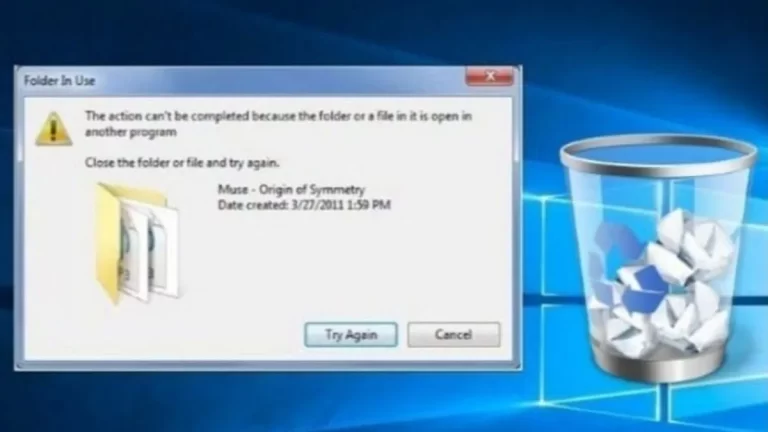
Seringkali kita dihadapkan pada situasi di mana file di komputer kita sulit untuk dihapus. Masalah ini bisa sangat menjengkelkan, tapi tenang, solusinya ada! Mari kita bahas cara mengatasi file yang tidak bisa dihapus satu per satu.
Penyebab File Sulit Dihapus
Terkadang, kita harus memahami akar permasalahan sebelum mencari solusinya. File yang sulit dihapus bisa disebabkan oleh berbagai faktor, seperti program yang masih menggunakan file tersebut atau izin akses yang tidak memadai. Untuk mengatasi ini, kita perlu mengidentifikasi sumber masalahnya.
Menggunakan Task Manager untuk Mengatasi File yang Terkunci
Jika file terkunci oleh suatu program, kita dapat memanfaatkan Task Manager untuk mengakhiri proses tersebut. Buka Task Manager dengan menekan Ctrl + Shift + Esc, temukan program yang terkait dengan file, dan pilih "End Task. " Setelah itu, coba hapus file lagi.
Memeriksa Izin Akses File
Izin akses file dapat menjadi hambatan dalam penghapusan file. Pastikan kita memiliki hak akses yang cukup untuk mengedit atau menghapus file tersebut. Kita bisa mengubah izin akses dengan mengklik kanan pada file, memilih "Properties," dan menyesuaikan izin di tab "Security. "
Menghapus File dengan Command Prompt
Command Prompt adalah alat yang sangat berguna untuk mengatasi masalah penghapusan file. Buka Command Prompt sebagai administrator, masukkan perintah "del" diikuti oleh nama file, lalu tekan Enter. Ini dapat membantu menghapus file yang sulit dihapus secara konvensional.
Menggunakan Software Pihak Ketiga untuk Mengatasi File yang Sulit Dihapus
Jika semua upaya di atas tidak berhasil, kita dapat mempertimbangkan menggunakan software pihak ketiga. Ada berbagai aplikasi yang dirancang khusus untuk mengatasi masalah penghapusan file, seperti Unlocker atau IObit Unlocker.
Mencegah File Menjadi Sulit Dihapus di Masa Depan
Menjaga Sistem Keamanan dan Kebersihan
Dalam menjaga agar file tidak sulit dihapus di masa depan, langkah pertama yang perlu diperhatikan adalah memastikan keamanan dan kebersihan sistem. Pastikan perangkat lunak antivirus Anda selalu terkini dan aktif. Ini akan membantu mengidentifikasi dan menangani potensi ancaman keamanan yang dapat membuat file sulit dihapus. Secara berkala lakukan pemindaian sistem untuk memastikan tidak ada malware yang tersembunyi.
Gunakanlah aplikasi pembersih sistem untuk membersihkan file sementara dan data sampah yang dapat menyebabkan konflik dan membuat file sulit dihapus. Dengan menjaga sistem tetap bersih, Anda dapat mengurangi risiko masalah terkait penghapusan file di masa depan.
Menghindari Penggunaan Program yang Mungkin Memblokir File
Penting untuk memperhatikan program yang digunakan dalam sistem Anda. Beberapa aplikasi mungkin memiliki kebijakan keamanan yang dapat membuat file sulit dihapus. Pastikan untuk menghindari menggunakan program yang memiliki fitur pemblokiran file yang terlalu agresif. Pilihlah aplikasi yang lebih bersahabat dan memberikan kebebasan untuk mengelola file dengan mudah.
Perbarui secara teratur semua aplikasi dan perangkat lunak sistem agar selalu mendukung kebijakan penghapusan file yang lebih fleksibel. Dengan demikian, Anda dapat mengurangi kemungkinan file menjadi sulit dihapus karena batasan program yang digunakan.
Memastikan Tidak Ada Proses yang Menggunakan File Tersebut
Sebelum mencoba menghapus file, pastikan tidak ada proses atau aplikasi yang sedang menggunakan file tersebut. Menutup aplikasi yang mungkin memiliki akses ke file dapat membuka pintu untuk penghapusan yang lancar. Jika file dalam penggunaan, sistem mungkin menghadang proses penghapusan.
Selalu periksa Task Manager atau utilitas serupa untuk melihat apakah ada proses yang menggunakan file target. Dengan memastikan tidak ada proses yang berjalan, Anda dapat menghindari hambatan yang mungkin membuat file sulit dihapus.
Menyimpan File di Lokasi yang Tepat
Penting untuk mempertimbangkan lokasi penyimpanan file. Hindari menyimpan file di direktori atau folder yang mungkin memiliki kebijakan keamanan yang ketat. Sebaiknya, simpan file di lokasi yang lebih umum dan dapat diakses tanpa kendala.
Pertimbangkan untuk menyimpan file di drive yang tidak terlalu penuh. Drive yang penuh dapat mengakibatkan keterbatasan ruang, menyebabkan file sulit dihapus atau dipindahkan. Dengan memperhatikan lokasi penyimpanan, Anda dapat mencegah masalah penghapusan file di masa depan.
Solusi Lanjutan untuk File yang Tetap Sulit Dihapus
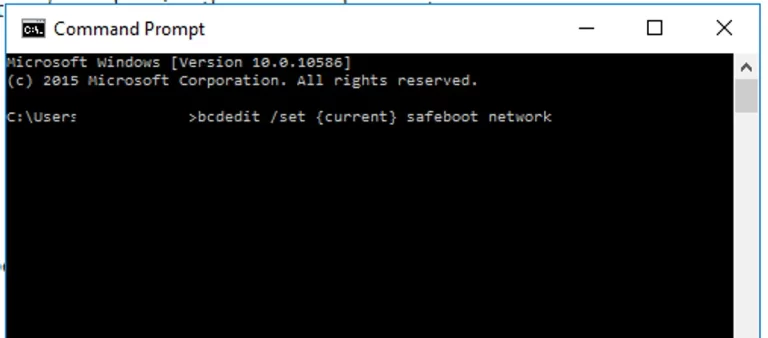
Jika kamu pernah berurusan file yang enggan untuk dihapus, kamu tidak sendirian. Kadang-kadang, tindakan standar seperti mengklik kanan dan memilih 'Hapus' tidaklah cukup. Namun, jangan khawatir, ada beberapa solusi lanjutan yang dapat kamu coba.
Menggunakan Safe Mode untuk Menghapus File Terkunci
Safe Mode bisa menjadi penyelamat dalam mengatasi file yang terkunci. Dalam mode ini, sistem berjalan dengan konfigurasi minimum, memungkinkan penghapusan file yang sulit dihapus pada kondisi normal. Caranya sederhana: restart komputer kamu ke Safe Mode, lalu coba hapus file tersebut. Langkah ini seringkali mengatasi kendala yang mungkin diakibatkan oleh aplikasi atau proses sistem yang berjalan.
Mengganti Nama File untuk Memudahkan Penghapusan
Jika Safe Mode tidak cukup, mencoba mengganti nama file bisa menjadi trik yang efektif. Ubah nama file tersebut menjadi sesuatu yang sederhana dan mudah diingat, kemudian coba hapus lagi. Terkadang, sistem kesulitan menghapus file karena karakter khusus atau panjang nama file. Dengan mengubah namanya, kamu memberikan sistem kesempatan untuk mengenali dan menghapusnya dengan lebih mudah.
Memeriksa File dengan Antivirus untuk Mengatasi Kendala Keamanan
Kendala keamanan seringkali dapat membuat file sulit dihapus. Periksa file tersebut dengan menggunakan antivirus terbaru. Antivirus dapat mendeteksi dan menghapus file yang dianggap berpotensi membahayakan sistem. Pastikan antivirus kamu dalam kondisi terupdate sebelum melakukan pemeriksaan.
Menggunakan Command Prompt untuk Menghapus File yang Terkunci
Bagi yang lebih terbiasa pemrograman, Command Prompt dapat menjadi alat yang ampuh. Buka Command Prompt sebagai administrator, temukan lokasi file yang sulit dihapus, dan gunakan perintah del untuk menghapusnya. Pastikan untuk memeriksa kembali syntax perintah agar tidak terjadi kesalahan.
Kesimpulan: Mengatasi File yang Tidak Bisa Dihapus
Ketika menghadapi kendala dalam menghapus file, langkah pertama yang dapat diambil adalah memeriksa apakah file tersebut sedang digunakan oleh aplikasi atau proses tertentu. Seringkali, aplikasi tersembunyi dapat menjaga file agar tidak dapat dihapus. Pastikan menutup semua aplikasi yang mungkin menggunakan file tersebut sebelum mencoba menghapusnya. Periksa apakah terdapat izin administratif yang membatasi penghapusan file. Terkadang, hak akses yang tidak memadai dapat menjadi penyebabnya.
Jika langkah pertama tidak membuahkan hasil, cobalah untuk mengidentifikasi dan menghentikan proses yang mungkin terkait file tersebut melalui Task Manager atau utilitas serupa. Hal ini dapat membuka peluang untuk menghapus file tanpa hambatan. Memanfaatkan mode aman pada sistem operasi dapat menjadi solusi, karena mode ini membatasi jumlah proses yang berjalan, memudahkan penghapusan file yang sebelumnya sulit dihapus.
Cara mengatasi file tidak bisa dihapus, menghapus file yang terkunci, penanganan file yang tidak bisa dihapus, troubleshoot penghapusan file
- Ini Smartphone Samsung Harga 1 jutaan - October 29, 2025
- Harga Samsung Galaxy Android Murah di Bawah 1 Juta 2016 - October 29, 2025
- Menilik Perbandingan Kualitas Spesifikasi Hp Samsung dengan Harga nya - October 29, 2025





